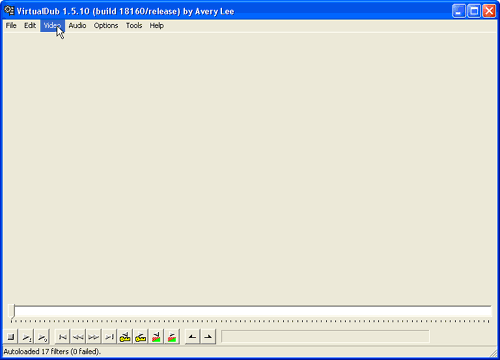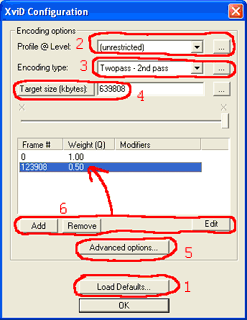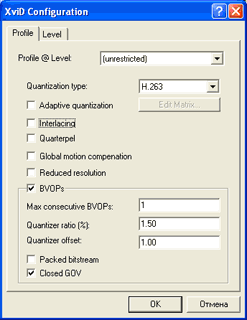Сегодня, мы рассмотрим кодек Xvid, который претендует на звание "ISO совместимого". Это значит, что он должен проигрываться стационарными плеерами, поддерживающими Mpeg4 стандарт. На практике, это до сих пор не так. Есть 4 реальных конкурента на рынке сильного сжатия видеоматериалов: Divx, Xvid, WMV_VCM и VP6. Между собой совместимы только DivX и Xvid (как последователи стандарта Mpeg4). Я не выделил бы ни один кодек в качестве однозначного лидера. У каждого из этих кодеков есть свои изъяны. Например, Xvid искажает цвета и не очень хорошо работает с материалами, где есть постепенные нарастания и снижения яркости, но у него высокая чёткость на динамических сценах. DivX - менее чёткий, по сравнению с Xvid (опять же, при определённых условиях, это можно назвать плюсом). К WMV_VCM пожалуй меньше всего нарицаний, но он менее чёток на динамических сценах, по сравнению с Xvid. А вот про VP6 отдельный разговор. О нём написана хорошая статья Виктором Томиловым. Теперь приступим непосредственно к виновнику. Вы можете спросить - а чем собственно Xvid, мне больше нравится? Отвечу - он мне больше подходит по причине качественной работы с динамическими сценами. Мне очень часто приходится заниматься сжатием "домашнего видео", а оно, как известно, не блещет качеством съёмки. Всё это снимается без штатива, естественно, картинка ходит ходуном. При этих условиях, только Xvid после сжатия, сохраняет максимальную деталировку. Кодек Xvid постоянно обновляется. Это результат того, что его код является открытым и любой, кому это интересно, может принять участие в доработке программы. Первоначальный код переписывался 3 раза полностью. Последние версии (альфа и бета) уже совместимы с кодом ISO Mpeg4. Это значит, что фильмы, сжатые при помощи кодека Xvid, будут нормально просматриваться декодером DivX. По моему мнению, декодер DivX более качественный, чем собственный декодер Xvid. Начнём. Для сборки фильма я использую программу VirtualDub. Это очень простая программа. Захват в ней я описал, а обычная работа с VirtualDub описана во многих статьях и повторятся я не буду. После запуска VirtualDub и открытия в нём вашего видео вы должны будете произвести настройку фильтров (его я опишу в другой статье). Когда этот этап пройден, вам нужно сжать исходный материал кодеком с сильным сжатием для дальнейшего хранения и просмотра. Мы договорились, что это будет Xvid. На момент написания статьи, была выпущена версия Beta2, которую можно скачать с сайта. Я опишу работу с этой версией. После того, как вы произвели монтаж своего фильма и произвели настройку фильтров, нужно настроить кодек. Для запуска настройки кодека Xvid, нужно произвести последовательность действий, отображённую на рисунке. После запуска конфигурации кодека, вы увидите окно настройки кодека: Для большего удобства я ввёл свои условные пункты от одного до шести. Далее, при описан кодека, я буду отталкиваться от этих пунктов. Если у вас раньше была установлена другая версия кодека Xvid, то после запуска окна настройки кодека нужно обязательно установить кодек по-умолчанию. Для этого нужно нажать на кнопку помеченную цифрой 1. В случае каких-то проблем при кодировании, так же может потребоваться установка кодека в cостояние "по умолчанию". Цифрой 2 помечены две вкладки. Первая из них - выпадающее меню. Здесь сделаны стандартные предустановки, которые должны быть совместимы с аппаратными проигрывателями. На самом деле, использование этой вкладки под большим вопросом. Во-первых, на данный момент аппаратные Mpeg4 проигрыватели не получили достаточно широкого распространения. Это является дополнительной функцией DVD проигрывателей, но далеко не все проигрыватели это могут делать. Многое зависит от прошивки. Так что, для аппаратных проигрывателей это на вряд ли пригодится. Во-вторых, здесь только готовые предустановки для разрешения, битрейта и других параметров. Но если вы пытаетесь сжать готовый фильм, то для него потребуется своё разрешение и битрейт. В связи с этим, эта функция почти не применима. Вторая вкладка (находящаяся под кнопкой ...) изображена на рисунке: Сверху на этой вкладке есть возможность выбора предустановок, про которые я уже написал. Опция "Quantization type" даёт возможность выбора типа матрицы квантизеров. Не вдаваясь в подробности, что это такое, просто скажу, что даёт этот выбор. Мы можем сделать выбор из 3 пунктов: "H.263" - это стандартная матрица квантизеров для Mpeg4. Это даёт менее чёткую картинку, чем MPEG матрица и рекомендуется делать для битрейтов ниже 900 kBit/s. Вторым пунктом стоит "MPEG". Этот выбор даст более чёткую картинку и соответственно, требует битрейтов больших, чем 900 kBit/s. "MPEG-Custom" даёт возможность задавать самому матрицу квантизеров. Я бы не рекомендовал вам пробовать это делать вручную. Опция "Adaptive Quantization" включает возможность маскировки ярких и тёмных мест при сжатии. Раньше эта опция называлась "lumi masking". Эта опция нужна для того, что бы увеличить коэффициент сжатия исходного материала. Теоретически, человеческий глаз не заметит такого преобразования. Но на практике, при включении этой опции происходят искажения. В кодере Xvid этот алгоритм реализован недостаточно качественно. Опция "Interlacing" включает работу кодека с чересстрочным видео. При включении этой опции кодек начинает сжимать не кадры, а поля. Эта опция пригодится только в том случае, если вы производите сжатие без деинтерлейса. Я не вижу практического применения такому сжатию, но кто знает, может вам пригодится. Опция "Quarterpel" включает разрешение с точностью до четверти пикселя. Это повышает чёткость особенно на низких разрешениях, но вместе с этим, добавляет шум на изображение. Естественно, просто так это не происходит. Включение Quarterpel повышает загрузку процессора и увеличивает поток, используемый для этого. Включать эту опцию я не рекомендовал бы. Качество работы до сих пор не безупречно. Опция "Global Motion Compensation" предназначена для компенсации движения. Она начинает функционировать, когда идёт панорамирование, наезд или отъезд на объект, а так же при вращении. Задумка конечно хорошая, но использовать я так же не рекомендовал бы.
Теги:
Комментарии посетителей
06.03.2012/02:00
levashov_pavel@vk
Подскажите чо нибудь для *.asf формата!! не чего дельного найти не могу ): Комментарии отключены. С вопросами по статьям обращайтесь в форум.
|
|